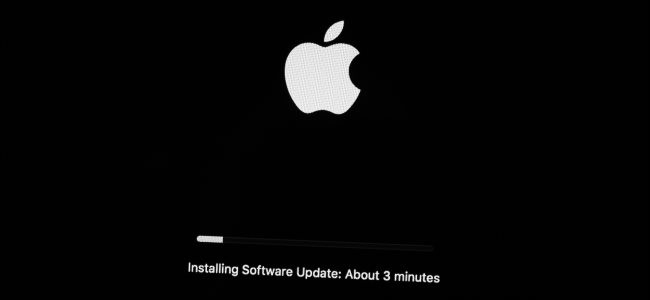يعد تغيير الرموز في macOS أحد خيارات التخصيص العديدة التي نجدها في نظام تشغيل Apple. لكن … هل تعرف كيف تفعل ذلك؟ لا؟ لا تقلق ، اليوم سوف تكتشف ذلك ، وبالتالي ستتمكن من تخصيص نظام Mac الخاص بك بشكل كامل.
حسنًا ، كما تعلم ، جميع الرموز عبارة عن ملفات صور بسيطة تميل بالتأكيد إلى أن يكون لها امتداد PNG. أي بخلفية شفافة بحيث تتكامل تمامًا مع أي ورق حائط .
لتغيير الرموز في macOS ، يجب علينا تعيين الحجم الأمثل لصورة PNG التي نريد تحويلها إلى رمز ، لذلك بعد قليل سأخبرك ما هي وكيفية تغيير ملف الصورة المرتبط.
قم بتغيير الرموز في macOS
بمجرد أن تقرر تغيير الرموز في macOS ، سيتعين عليك اتباع الخطوات التالية التي سأذكرها أدناه:
- ابحث عن صورة PNG التي تريد تلوينها في رمز. تذكر أنه يجب أن يكون حجمها 128 × 128 بكسل .
- بعد ذلك ، يجب أن تجد الملف أو التطبيق أو المجلد الذي تريد تعديله من سطح المكتب نفسه أو باستخدام Finder.
- الآن ، افتح الصورة من خلال تطبيق “Preview”.
- اضغط على Cmd + A ثم Cmd + C.
- من Finder أو سطح المكتب ، ابحث عن الملف أو المجلد أو التطبيق الذي تريد تغيير الرمز ، وحدد وانقر بزر الماوس الأيمن وانقر فوق “الحصول على معلومات”.
- ثم ، انظر إلى الجزء العلوي الأيسر من نافذة معلومات المجلد أو الملف أو التطبيق وحدد الرمز. سيتم تعيينه بحد أزرق.
- لإنهاء العملية ، الصق صورة PNG من الحافظة باستخدام اختصار لوحة المفاتيح Cmd + V للصق.
إذا قمت بالخطوات التي ذكرتها أعلاه بطريقة صحيحة … ستعرف بالفعل كيفية تغيير الرموز في macOS! لذلك من الآن فصاعدًا ، يمكنك تخصيص رموز نظام Mac الخاص بك حسب رغبتك بطريقة سهلة للغاية.
بالمناسبة ، هل تعلم أنه يمكنك تغيير حجم أيقونات macOS ؟
على الرغم من أنه يجدر إبراز نقطة مهمة للغاية وهي أنه عند نسخ صورة PNG في الأيقونة التي تريد تغييرها وظهور خطأ ، فمن دون شك يكون ذلك لأنه لا يفي بالمتطلبات التي يتطلبها النظام ، لذلك أوصي قبل إجراء ضبط التخصيص هذا على جهاز Mac الخاص بك ، تأكد من أن صورة PNG تلبي الحجم المطلوب لتحقيق التوافق الكامل.